インポートはファイルを読み込むこと。
エクスポートはファイルを出力すること。
CSVファイルとは、各項目がカンマ(,)で区切られたテキストデータのことです。
データの容量が軽く、読み書きや編集が簡単に行えます。
またCSVファイルは互換性がよく、Excelやメモ帳、Googleスプレッドシートなどさまざまなソフトで閲覧したり、編集できたりします。
CSVファイル↓
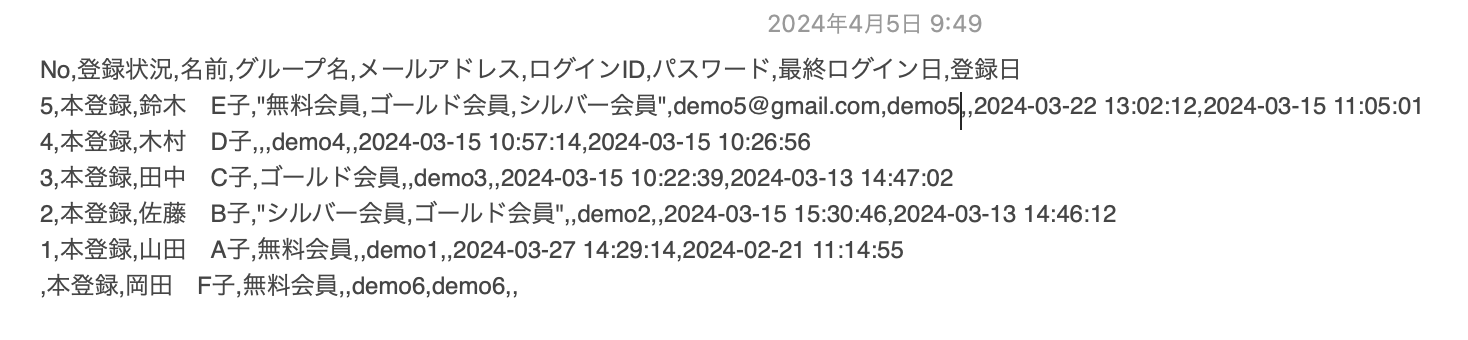 このようにカンマ区切りでのテキストデータになります。
このようにカンマ区切りでのテキストデータになります。
ピッパサックでのCSVファイルの注意点
注意の5番にあるように、フォーマットはCSVエクスポートしたものを使うので、まずエクスポート(出力する)してから各項目分けを見てインポート(読み込み)してみましょう。
会員管理>会員一覧から CSVエクスポート クリックします。
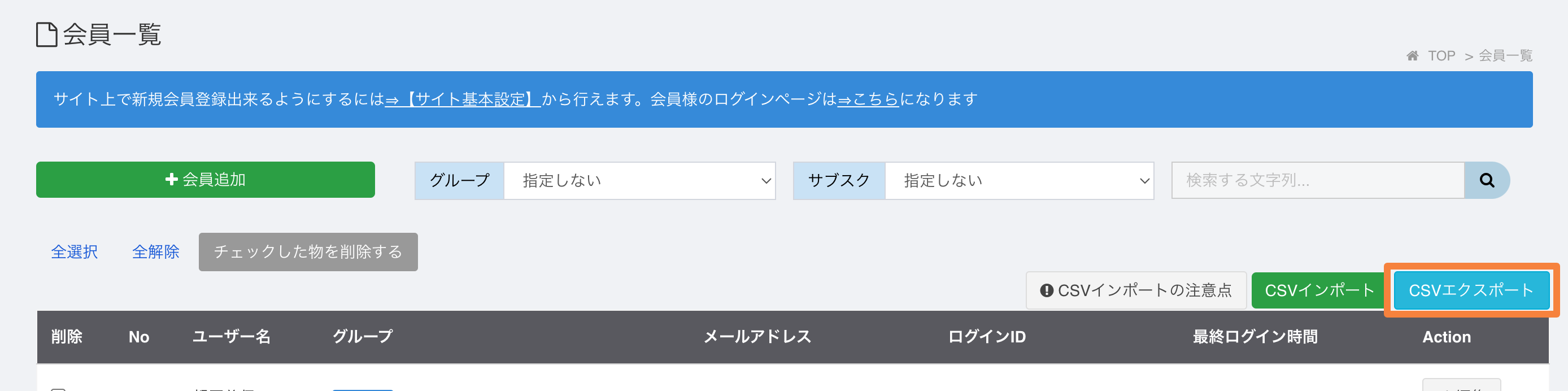
すると、ダウンロードに CSVファイルが保存されます。
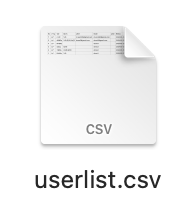
このCSVファイルをGoogleスプレッドシートで開き、会員を追加していきます。
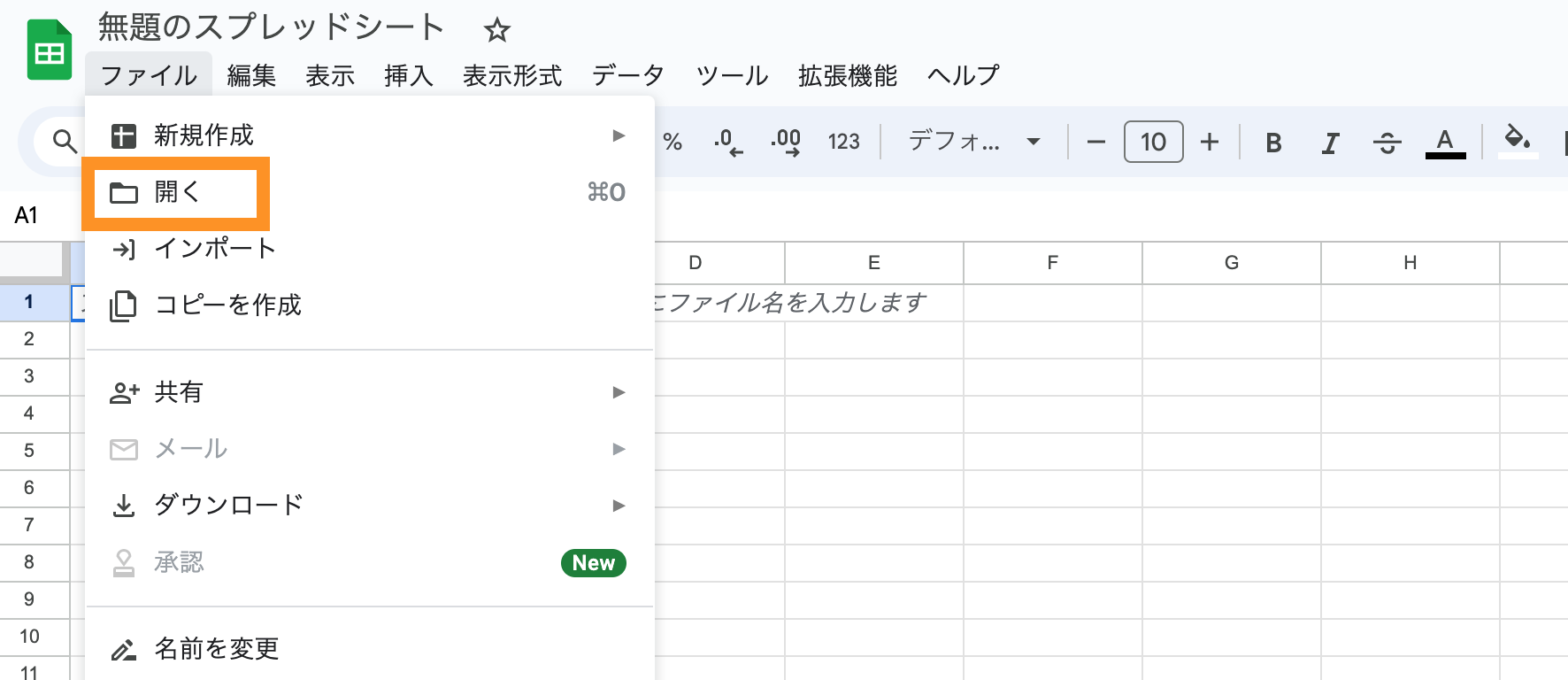
開くから先ほどのCSVファイル【userlist.csv】を開きます。
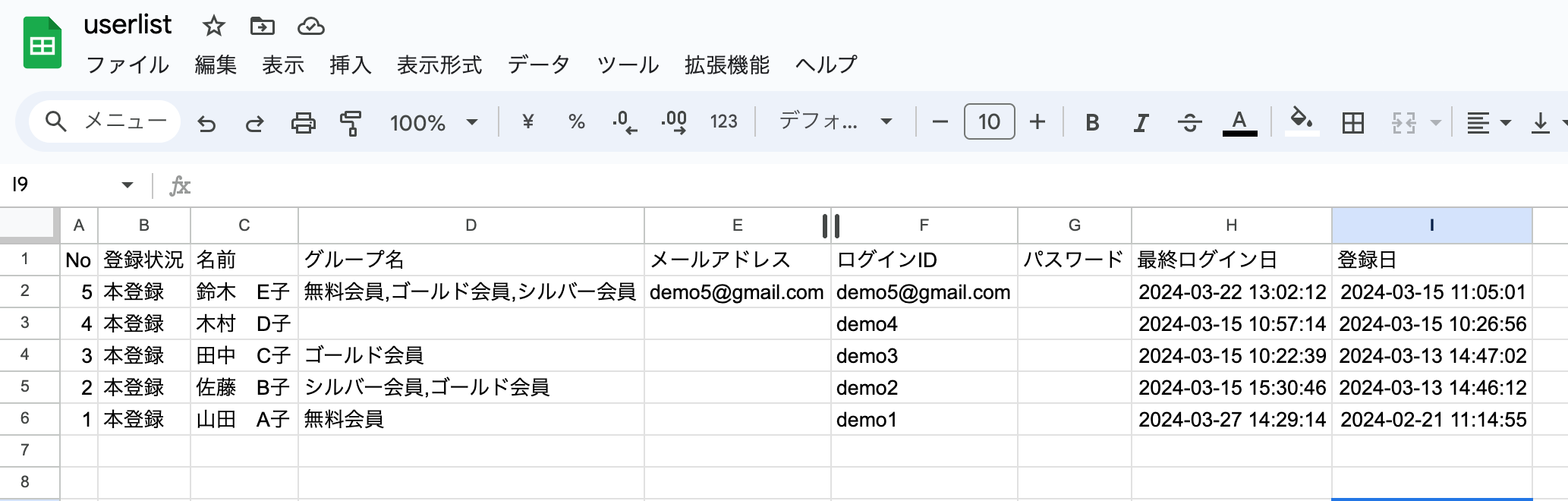
CSVファイルを出力して読み込むことができました。
会員を増やしてインポートしてみましょう。
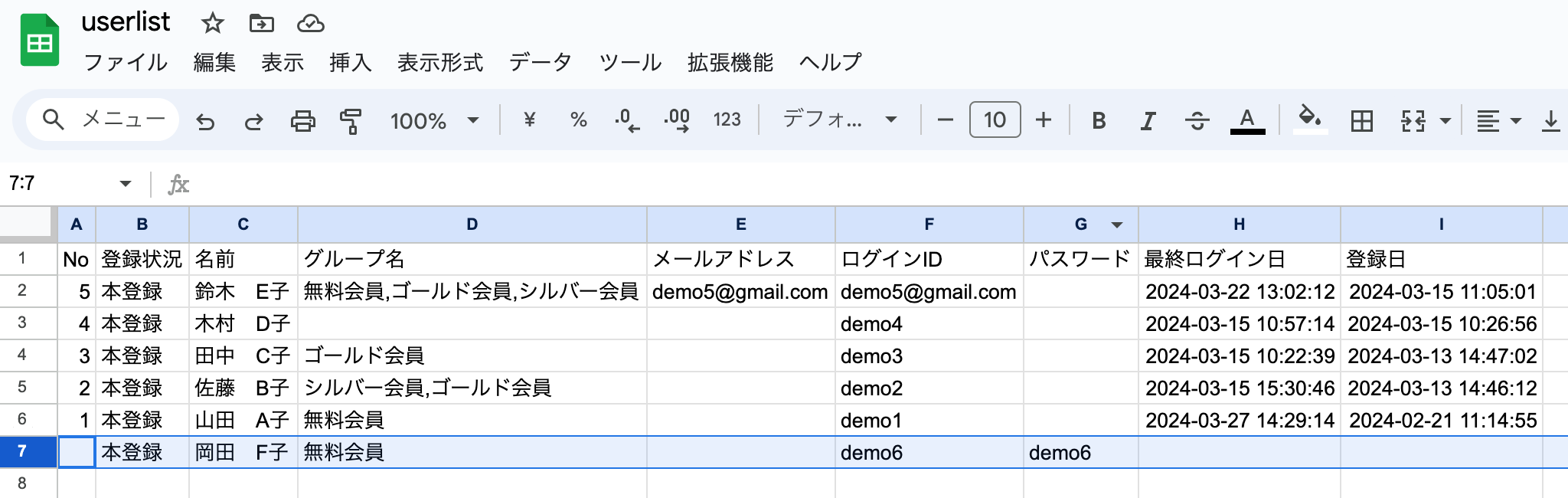
新規ユーザーを登録する場合は「No」列は空にして、パスワード欄に新規ユーザーの場合は必須です。
7行目の 岡田 F子 さんを会員に追加して、CSVファイルとして保存します。
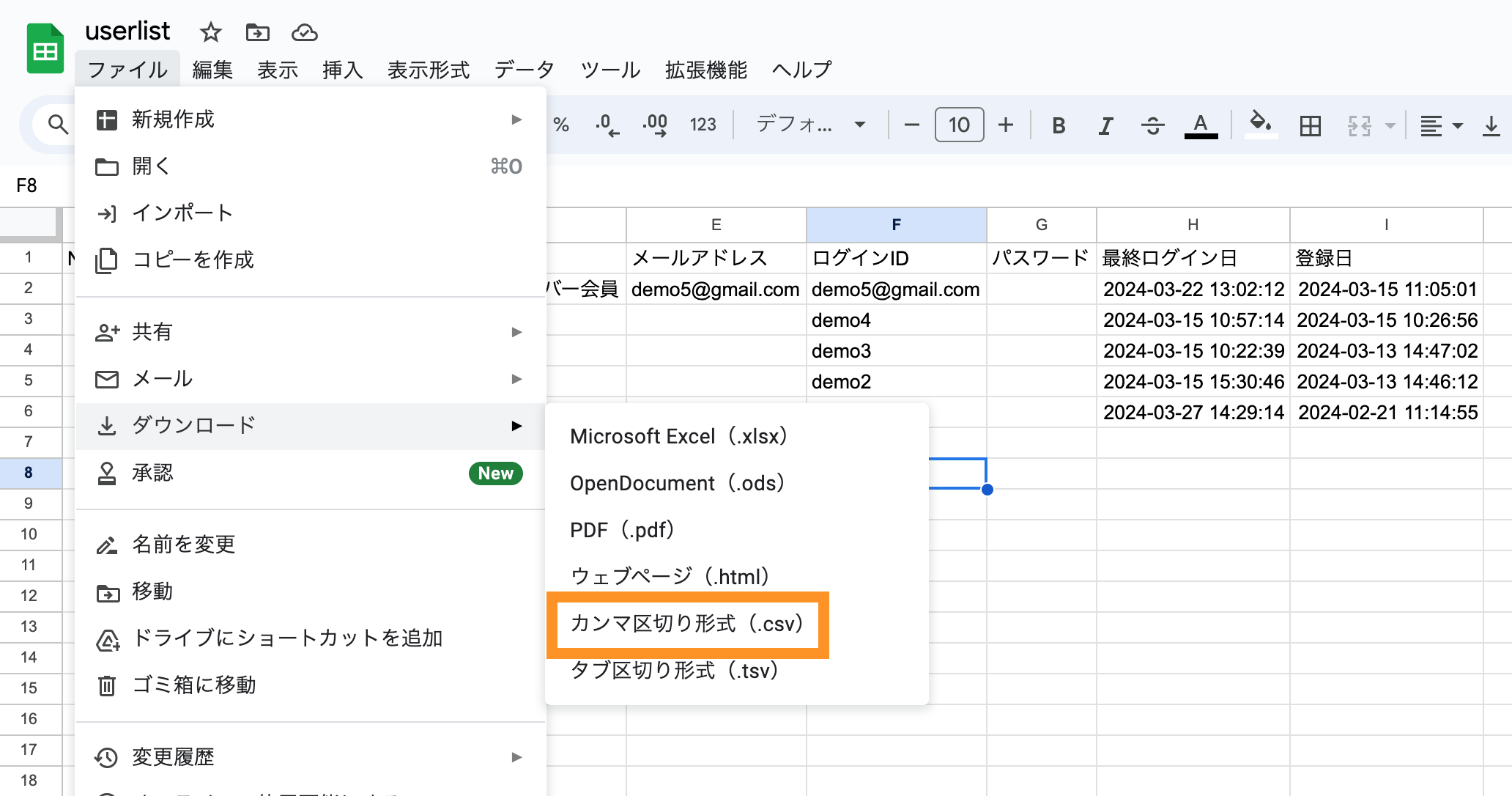
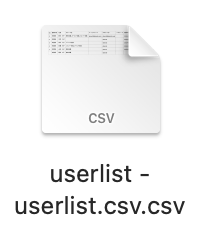
CSVファイルが保存できましたのでこれをインポートして会員一覧に 岡田 F子 さんを追加します。
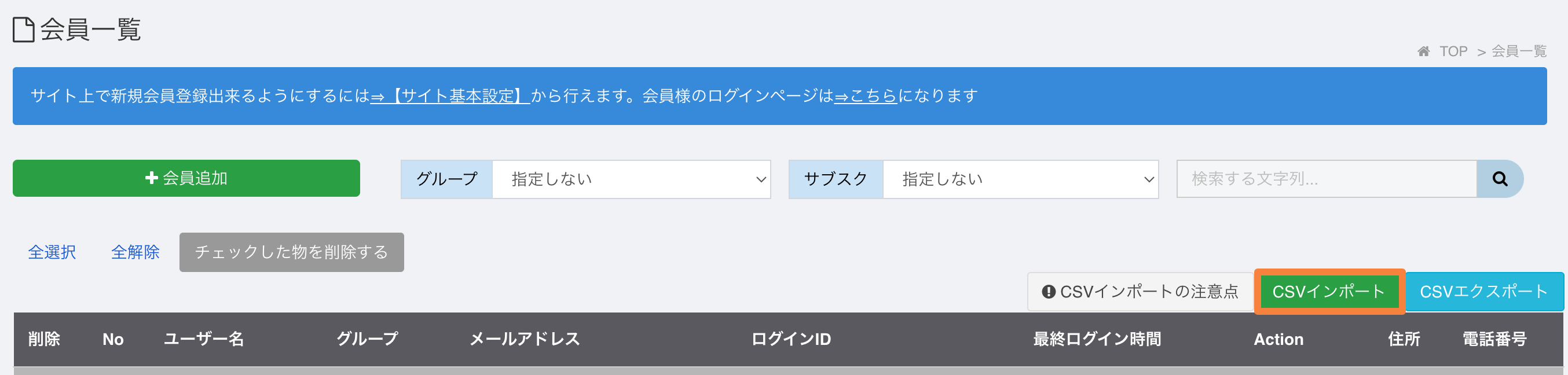
CSVファイル【userlist - userlist.csv.csv】インポートをします。
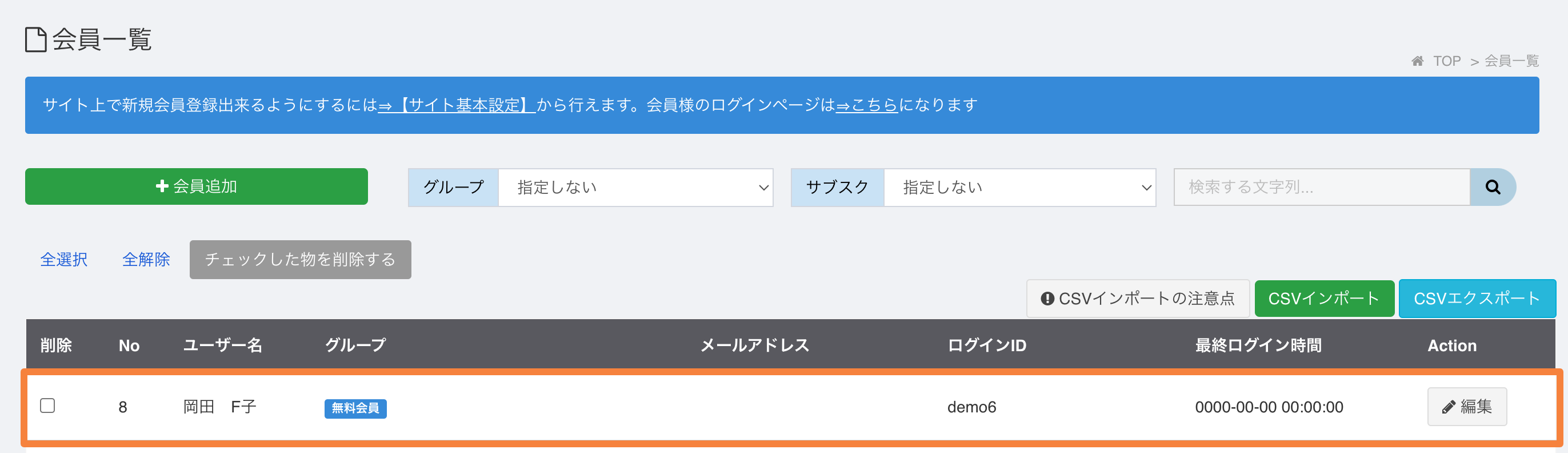
岡田 F子 さんを会員に追加できました。
会員一覧でCSVインポート・CSVエクスポートができるようになりました。
皆さんも参考にして、会員管理をしてみてください。